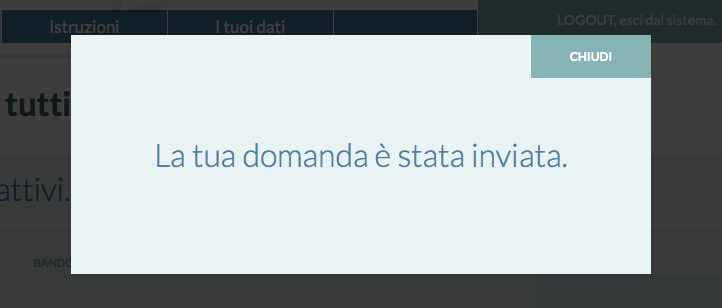Guida all'utilizzo del sistema di presentazione online delle domande di concorso/avviso.
Introduzione
Funzioni del sistema
Il sistema di presentazione online delle domande di partecipazione consente di:
- consultare online l’elenco dei concorsi/avvisi attivi;
- scaricare il bando dei concorsi/avvisi;
- redigere e inviare online le domande di partecipazione;
- scaricare le domande inviate da stampare e portare firmate il giorno della prova.
Di seguito è visualizzata la schermata principale del sistema di presentazione online delle domande di partecipazione.
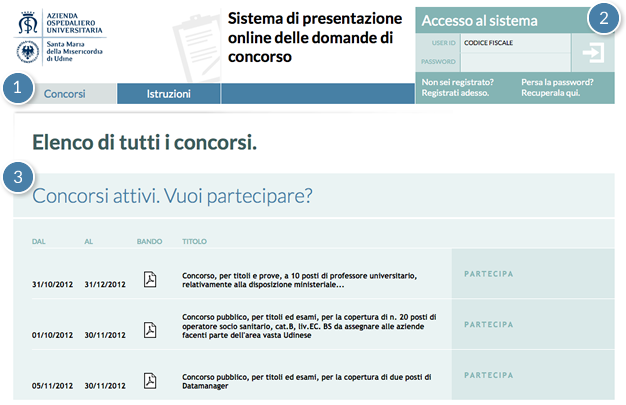
Come è possibile notare nella figura, la pagina è suddivisa in tre blocchi principali:
- Menu: indica le sezioni cui l'utente può accedere. Per gli utenti non autenticati le sezioni disponibili sono due: concorsi/avvisi e istruzioni.
- Box per l'accesso: presenta il modulo per il login tramite il quale l'utente può autenticarsi. Comprende anche i link per la registrazione e per il recupero della password.
- Contenuto: spazio adibito al contenuto della pagina specifica. Nel caso dell'esempio contiene l'elenco dei concorsi/avvisi attivi.
Concorsi e avvisi
La pagina concorsi/avvisi, visualizzata da un utente non autenticato, presenta appunto l'elenco dei concorsi/avvisi attivi. Con l'espressione concorsi attivi ci si riferisce ai concorsi/avvisi per cui sia possibile inviare una domanda, ossia i concorsi/avvisi già aperti e non ancora terminati.
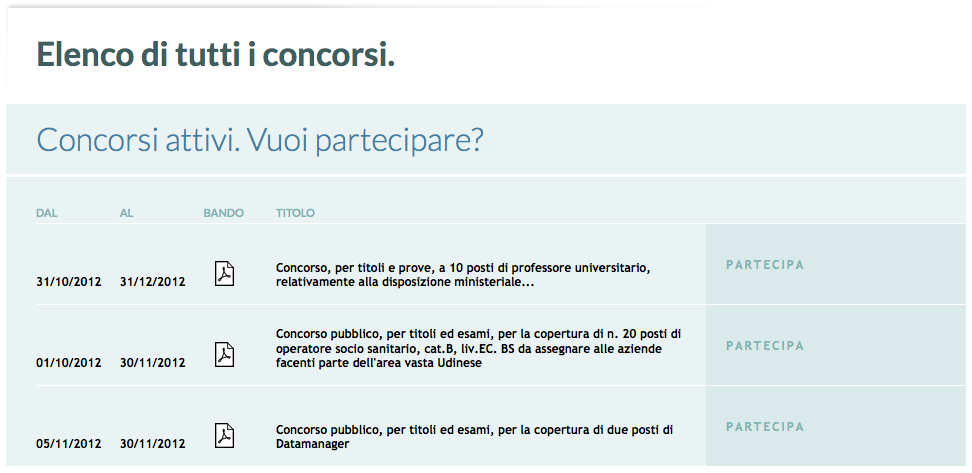
Per ciascun concorso/avviso sono indicati la data di inizio e la data di fine, ossia il periodo temporale in cui è possibile compilare ed inviare la domanda, ed il titolo. E' inoltre possibile scaricare il bando del concorso/avviso in formato pdf.
Per poter compilare una domanda online è necessario registrarsi (si vedano le istruzioni per la registrazione). Se non si è autenticati il link partecipa
porta alla pagina della registrazione, indicando che è necessario registrarsi per poter accedere alla funzionalità di compilazione online della domanda.
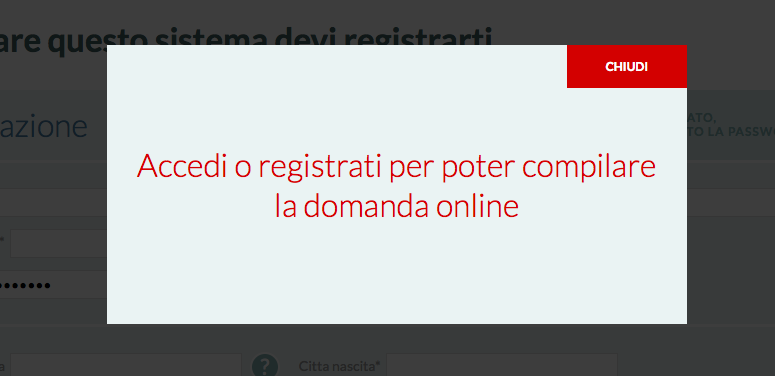
Durata della sessione
Per motivi di sicurezza la sessione scade dopo 2 ore di inattività. Dopo due ore di inattività il sistema farà cioé
uscire automaticamente l'utente che per accedere nuovamente al sistema dovrà ripetere l'autenticazione.
Si presti quindi attenzione al fatto che, lasciando il browser aperto sulla compilazione della domanda, dopo due ore di inattività
eventuali informazioni non salvate verranno perse.
Stili standard
Moduli
In tutti i moduli presenti all'interno del sistema sono usate le seguenti convenzioni:
-
Campi attivi: i campi attivi sono visualizzati in giallo.
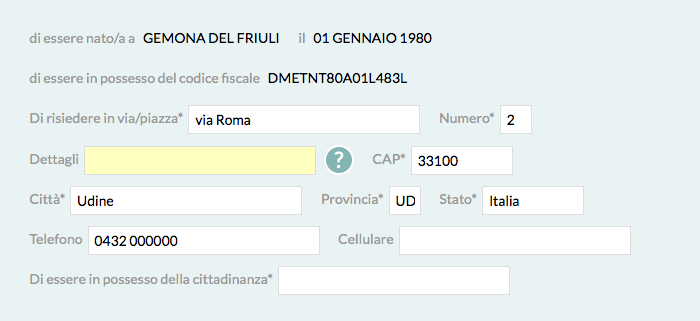
-
Messaggi d'aiuto: quando accanto ad un campo è presente il simbolo
 significa che è presente un messaggio d'aiuto che spiega più nel dettaglio come va compilato il campo.
Se si passa sopra a tale simbolo con il mouse è possibile visualizzare il messaggio.
significa che è presente un messaggio d'aiuto che spiega più nel dettaglio come va compilato il campo.
Se si passa sopra a tale simbolo con il mouse è possibile visualizzare il messaggio.
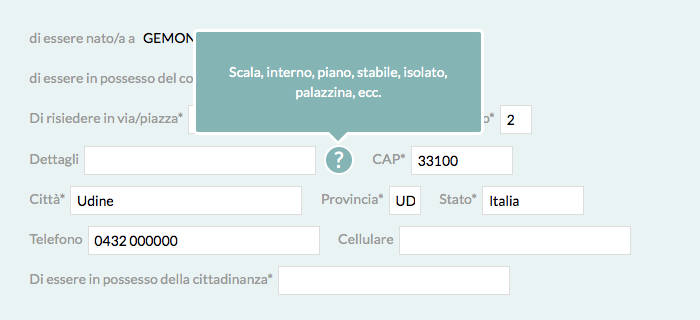
-
Campi errati: quando un campo non è stato compilato in modo corretto, esso viene visualizzato con una cornice rossa. Accanto al campo è inoltre presente il simbolo
 ; passandoci sopra con il mouse è possibile vedere la spiegazione dell'errore.
; passandoci sopra con il mouse è possibile vedere la spiegazione dell'errore.
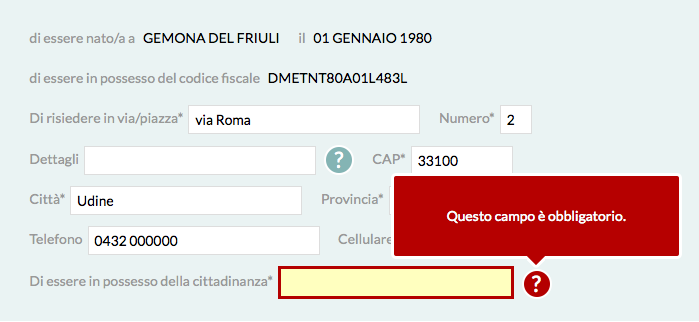
- Campi data: per tutti i campi data il formato da usare è gg/mm/aaaa (es. 18/01/1980).
- Campi obbligatori: i campi obbligatori sono contrassegnati con il carattere *.
Messaggi d'errore e di successo
Quando si verifica un errore il sistema visualizza un messaggio esplicativo in caratteri rossi, come ad esempio il seguente, che compare nella parte superiore della finestra:

Un messaggio di successo, come ad esempio l'avvenuto invio di una domanda, viene invece mostrato nella figura seguente: